Excel PowerView-階層
データモデルに階層がある場合は、PowerViewで使用できます。PowerViewで最初から新しい階層を作成することもできます。どちらの場合も、PowerViewで階層をドリルアップおよびドリルダウンできます。
この章では、さまざまなPower Viewビジュアライゼーションで階層を表示し、階層をドリルアップおよびドリルダウンする方法を学習します。
データモデルからの階層の表示
データモデルに階層がある場合は、PowerViewで同じものを視覚化できます。以下に示すように、データモデルで定義された階層Sport-Eventがあるとします。
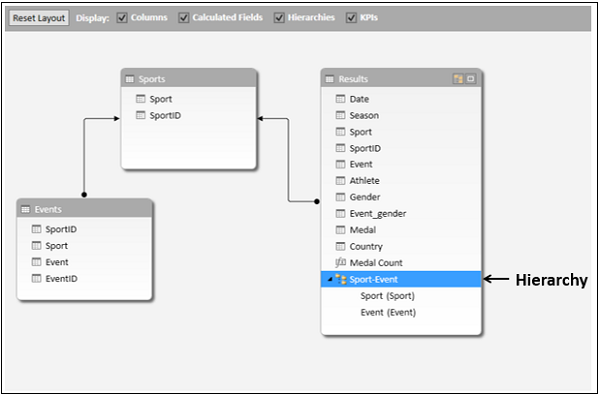
階層はPowerViewフィールドリストのフィールドとして表示され、他のフィールドとしてPowerViewビジュアライゼーションに追加できます。
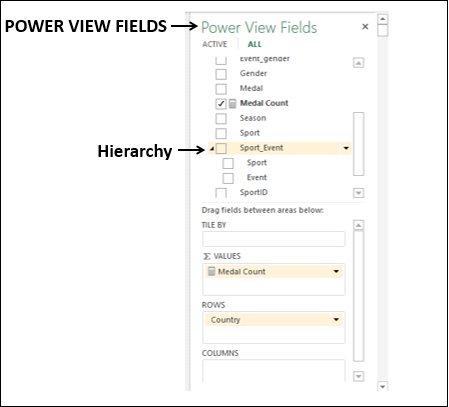
- 国、スポーツイベント、メダル数のフィールドを含むテーブルを作成します。
- 視覚化をマトリックスに切り替えます。
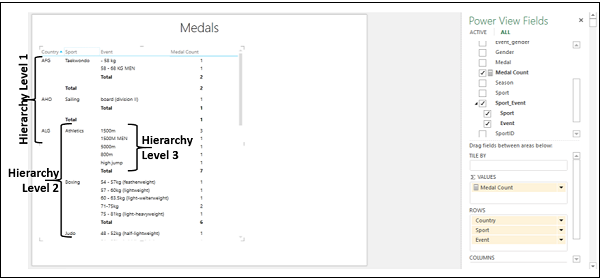
階層内のレベルは、階層内のフィールドの順序に従ってネストされます。
PowerViewでの階層の作成
PowerViewで最初から新しい階層を作成することもできます。
国、スポーツ、イベント、年、メダル数の順にフィールドを含むテーブルを作成します。
視覚化をマトリックスに切り替えます。
階層は、ROWS領域のフィールドの順序によって設定されます。意味のあるものであれば、PowerViewの階層に任意の順序でフィールドを配置できます。ROWS領域のフィールドをドラッグするだけで、順序を変更できます。
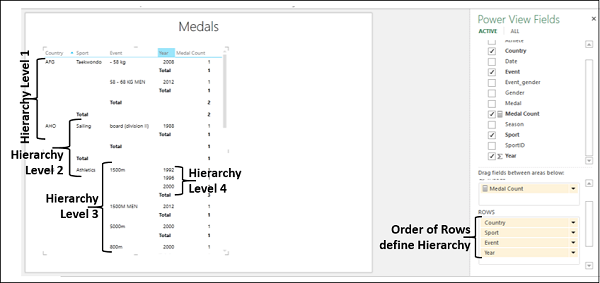
データモデルで階層を定義することとPowerViewで階層を定義することの違いは、次のとおりです。
データモデルで階層を定義すると、その階層はフィールドとしてPower Viewフィールドリストに追加され、そのフィールドを追加するだけでPowerViewの任意のビジュアライゼーションに含めることができます。
一方、Power Viewで階層を定義すると、フィールドを階層順に配置したビジュアライゼーションに制限されます。PowerViewにあるすべてのビジュアライゼーションで再作成する必要があります。
マトリックスの階層のドリルアップとドリルダウン
Power View(データモデルまたはPower Viewのいずれかから)に階層を作成したら、マトリックス、棒グラフ、縦棒グラフ、および円グラフの視覚化でドリルアップおよびドリルダウンできます。このセクションでは、マトリックスの視覚化で階層をドリルアップおよびドリルダウンする方法を理解します。以降のセクションでは、他の前述の視覚化で同じことを行う方法を理解します。
マトリックスでは、一度に1つのレベルのみを表示できます。詳細についてはドリルダウンし、要約についてはドリルアップできます。
マトリックスをクリックします。
クリック DESIGN リボンのタブ。
クリック Show Levels の中に Options グループ。
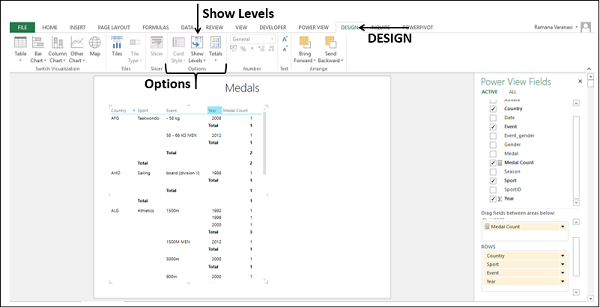
選択する Rows – Enable Drill Down One Level at a Time ドロップダウンリストから。
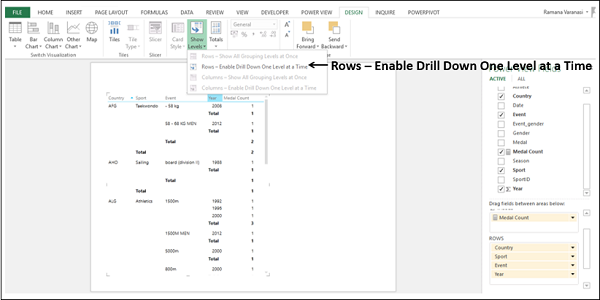
マトリックスが折りたたまれて、レベル1のデータのみが表示されます。レベル1のデータ値の右側には、ドリルダウンを示す矢印もあります。
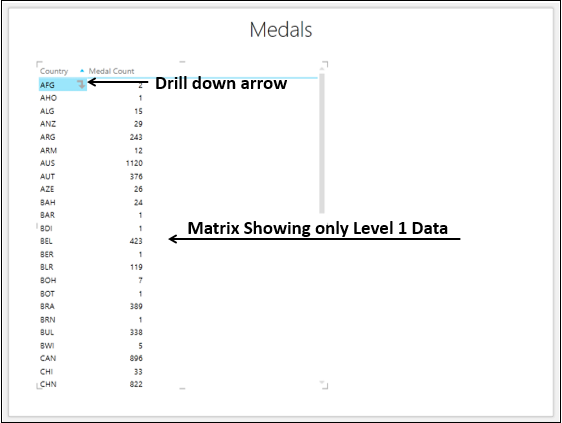
ドリルダウン矢印をクリックしてドリルダウンします。または、データ値をダブルクリックしてドリルダウンすることもできます。その特定のデータ値は、1レベルずつドリルダウンします。
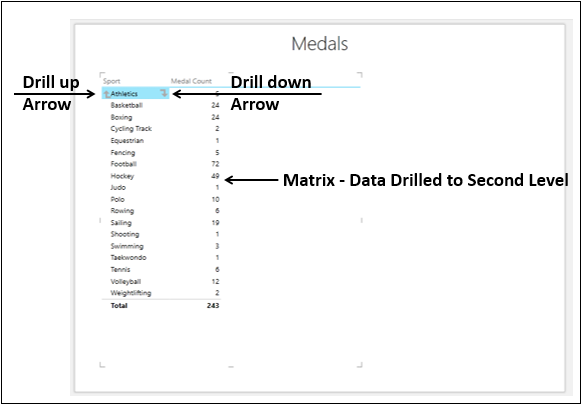
データ値の場合、左側にドリルアップを示す矢印が1つ、右側にドリルダウンを示す矢印が1つあります。
レベル内の1つのデータ値をダブルクリックして展開すると、階層内の次のレベルのデータ値の下にデータ値が表示されます。ドリルアップ矢印をクリックして、データ値に折りたたむことができます。
棒グラフの階層
このセクションでは、積み上げ棒グラフの視覚化で階層をドリルアップおよびドリルする方法を理解します。
国、スポーツイベント、メダル数のフィールドを含むテーブルを作成します。Sport-Eventは、データモデルで定義されているSportフィールドとEventフィールドを持つ階層です。
視覚化を積み上げ棒グラフに切り替えます。
国、スポーツ、イベントがAXISエリアにあることを確認します。
フィールドメダルをLEGENDエリアに追加します。
積み上げ棒グラフが表示されます。
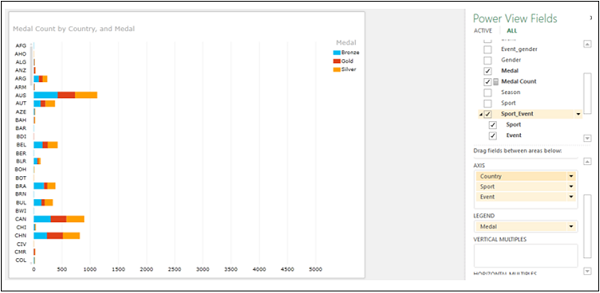
表示されるデータは、 Country and Medal。
バーをダブルクリックします。たとえば、CANと言います。積み上げ棒グラフは、1レベルずつドリルダウンされます。
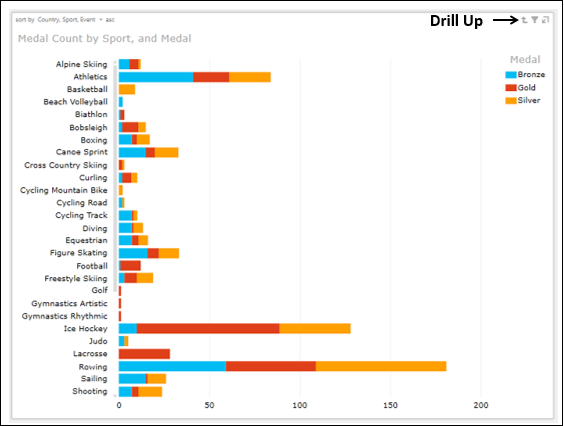
表示されるデータは、スポーツおよびメダル別のメダル数です(これは国-CAN用です)。小さなup 矢印、 drill up チャートの右上隅、フィルターとポップインの隣に表示されます。
これで、国レベルにドリルアップすることも、イベントレベルにドリルダウンすることもできます。
バー–フィギュアスケートをダブルクリックします。積み上げ棒グラフは、1レベルずつドリルダウンされます。
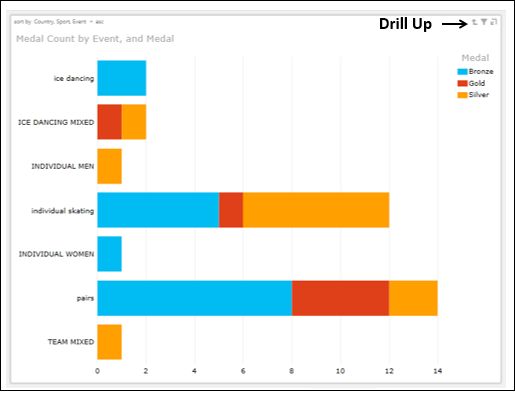
表示されるデータは、イベント別およびメダル別のメダル数です(これは国– CANおよびスポーツ–フィギュアスケート用です)。小さなup グラフの右上隅、フィルターとポップインの隣にドリルアップが表示されることを示す矢印。
これで、スポーツレベルまでドリルアップできます(一度に1つのレベルまでドリルアップできます)。
彼をクリックしてください drill up矢印。表示されるデータは、スポーツおよびメダル別のメダル数(国-CANの場合)になります。
クリック drill up矢印。積み上げ棒グラフは国レベルまでドリルアップされます。
縦棒グラフの階層
このセクションでは、積み上げ縦棒グラフの視覚化で階層をドリルアップおよびドリルする方法を理解します。
国、スポーツイベント、メダル数のフィールドを含むテーブルを作成します。Sport-Eventは、データモデルで定義されているSportフィールドとEventフィールドを持つ階層です。
視覚化を積み上げ縦棒グラフに切り替えます。
国、スポーツ、イベントがAXISエリアにあることを確認します。
フィールドメダルをLEGENDエリアに追加します。
積み上げ縦棒グラフが表示されます。
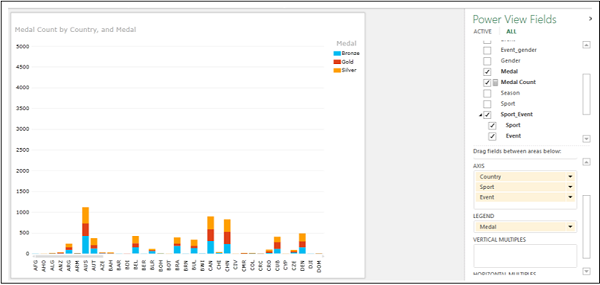
表示されるデータは、国別およびメダル別のメダル数です。
列、たとえばCHNをダブルクリックします。積み上げ縦棒グラフは、1レベルずつドリルダウンされます。
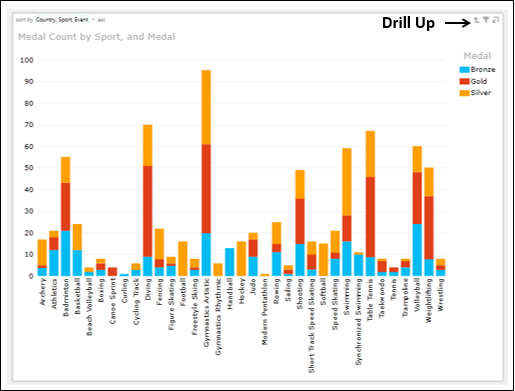
表示されるデータは、スポーツおよびメダル別のメダル数です(これは国– CHN用です)。ドリルアップを示す小さな上向き矢印が、グラフの右上隅の[フィルターとポップイン]の隣に表示されます。
これで、国レベルにドリルアップすることも、イベントレベルにドリルダウンすることもできます。
列–フェンシングをダブルクリックします。積み上げ縦棒グラフは、1レベルずつドリルダウンされます。
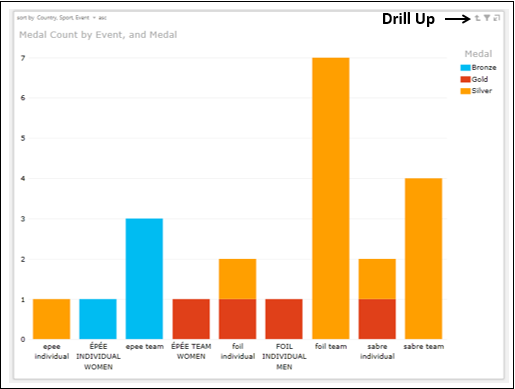
表示されるデータは、イベント別およびメダル別のメダル数です(これは国– CHNおよびスポーツ–フェンシング用です)。ドリルアップを示す小さな上向き矢印が、グラフの右上隅の[フィルターとポップイン]の隣に表示されます。
これで、スポーツレベルまでドリルアップできます(一度に1つのレベルまでドリルアップできます)。
ドリルアップ矢印をクリックします。表示されるデータは、スポーツおよびメダル別のメダル数(国-CHNの場合)になります。
ドリルアップ矢印をクリックします。積み上げ縦棒グラフは、国レベルまでドリルアップされます。
円グラフの階層
このセクションでは、円グラフの視覚化で階層をドリルアップおよびドリルダウンする方法を理解します。
スポーツイベントとメダル数のフィールドを含むテーブルを作成します。Sport-Eventは、データモデルで定義されているSportフィールドとEventフィールドを持つ階層です。
視覚化を円グラフに切り替えます。
スポーツ、イベントがCOLOR領域にあり、メダル数がSIZE領域にあることを確認します。
円グラフが表示されます。ただし、スポーツの数が多いため、すべてのスポーツを円グラフで表示することはできません。
VIEWをフィルタリングして、スポーツ–体操新体操、近代五種競技、スキージャンプのみが表示されるようにします。
ドリルアップまたはドリルダウンするときは、フィルタリングを適切に行う必要があるため、円グラフではなくビューをフィルタリングする必要があります。
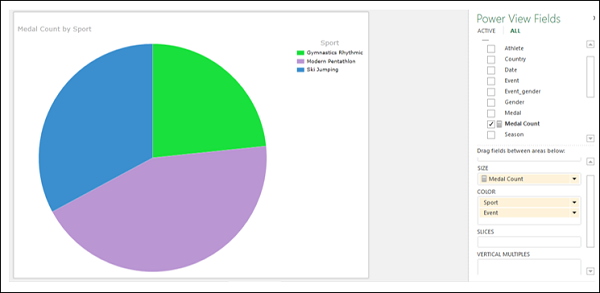
表示されるデータはスポーツ別のメダル数であり、凡例はスポーツの値を示しています。
パイスライスをダブルクリックします。 Ski Jumping。円グラフは1レベルずつドリルダウンされます。
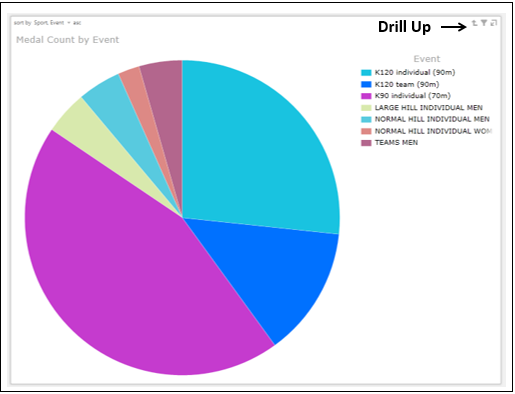
次のことを確認します-
表示されるデータは、イベントごとのメダル数です(これはスポーツ–スキージャンプ用です)。
凡例はイベントを示しています(スポーツ–スキージャンプ用)。
パイスライスはイベントを表します。
ドリルアップを示す小さな上向き矢印が、グラフの右上隅の[フィルターとポップイン]の隣に表示されます。
これで、スポーツレベルまでドリルアップできます。
クリック drill up矢印。円グラフはスポーツレベルまでドリルアップされます。
縦棒グラフを使用した円グラフの階層のフィルタリング
Power Viewで円グラフと縦棒グラフを組み合わせて、階層を視覚化し、ドリルアップおよびドリルダウンすることができます。
- 円グラフをクリックします。
- SLICESエリアに性別を追加します。
- 円グラフの外側をクリックします。
- [国]フィールドと[イベント]フィールドを使用してテーブルを作成します。
- [フィールド]領域の[イベント]フィールドをクリックします。
- ドロップダウンメニューの[カウント(個別)]をクリックします。
- [国]フィールドでVIEWをフィルタリングして、5つの国のみを表示します。
- 視覚化を積み上げ縦棒グラフに切り替えます。
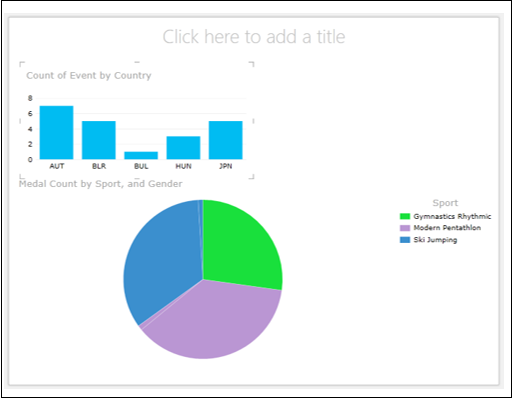
縦棒グラフの[BLR]などの列をクリックします。
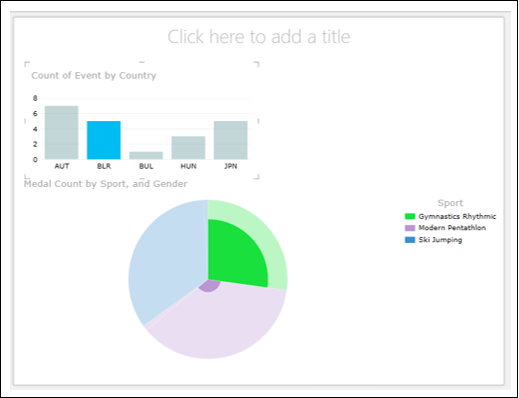
別の列、たとえばJPNをクリックします。
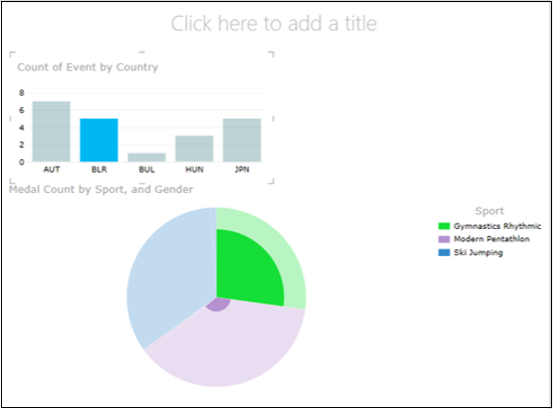
ハイライトされたパイスライスをダブルクリックします。
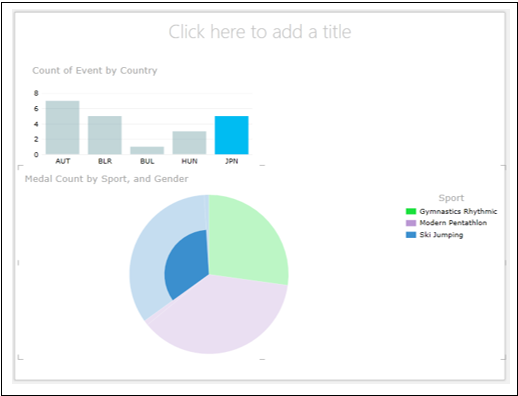
上記の視覚化で次のことがわかりました-
- 縦棒グラフでデータをフィルタリングする方法。
- フィルタリングされたデータを使用して階層円グラフを表示する方法。
- フィルタがまだ配置されている、ドリルダウン後の円グラフの表示方法。